- Windows Server
- WS2003
- 12 novembre 2011 à 23:08
-

Dans ce tuto nous allons installer "Windows Server 2003 Entreprise" mais le principe est le même pour les autres éditions de "Windows Server 2003".
Fin du support de Windows Server 2003
Windows Server 2003 n'est plus supporté par Microsoft depuis juillet 2015.
Nous vous conseillons donc de passer à une version plus récente, telle que : Windows Server 2016.
Tout d'abord, il faut insérer le cd de "Windows Server 2003" dans votre lecteur CD/DVD et démarrer dessus. Pour ce faire, il faut rentrer dans le BIOS lors du démarrage du PC (il se peut que vous n'ayez pas à le faire) en appuyant sur "DEL" ou SUPPR (parfois "F12" ou "F2").
Une fois que vous aurez démarré sur le CD, vous verrez un écran comme ceci :
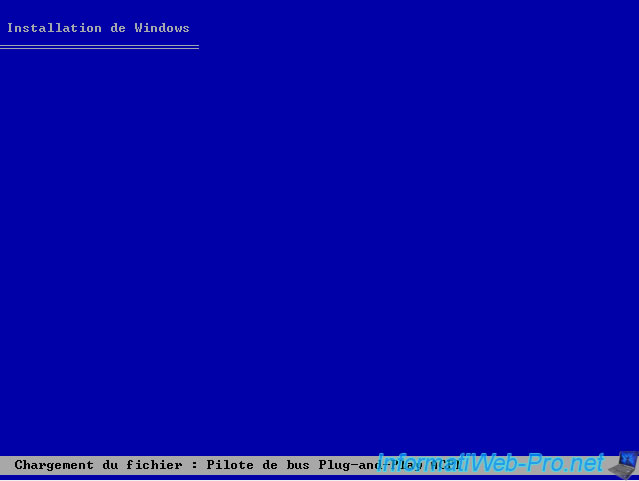
On appuie sur "Enter".

On accepte le contrat de licence.
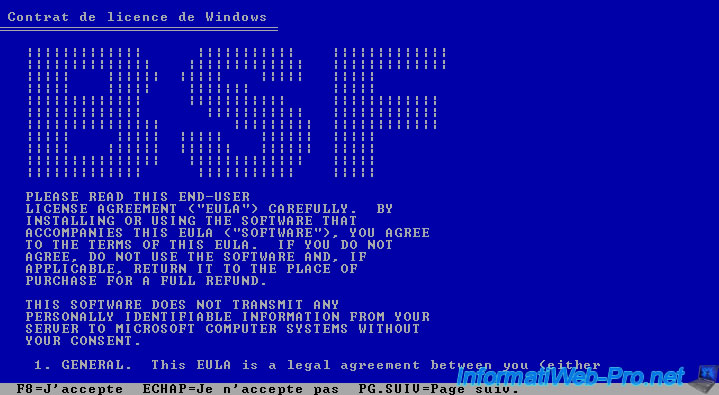
Ici, vous pouvez voir que notre disque dur est un nouveau non partitionné. Il faut savoir qu'un serveur Windows est quelque chose de très sophistiqué et qu'il y a beaucoup de configurations à faire on conseille donc de mettre au moins 2 partitions. La première pour l'OS (Système d'exploitation : Windows Server 2003 dans ce cas) et la 2ème pour les sauvegardes de disques.

Nous avons fait moitié-moitié pour avoir de la place pour les images de disques.


Le CD d'installation formate le disque dur (en réalité il efface juste la FAT qui est la table des fichiers pour ceux qui connaissent) et crée le système de fichier NTFS.

Ensuite, il copie les fichiers d'installation qui seront utilisés lors du redémarrage à la fin de la copie.

Lors du démarrage, vous voyez le Bootscreen du chargement de Windows (mais en fait, il s'agit de l'installeur qui charge les fichiers d'installation).
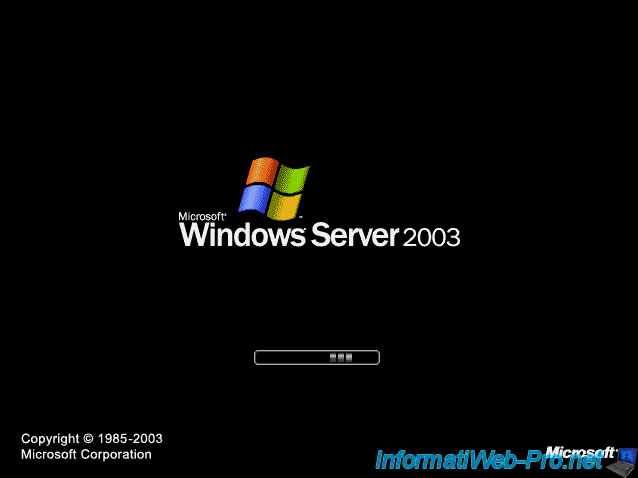
L'installation de "Windows Server 2003" commence.
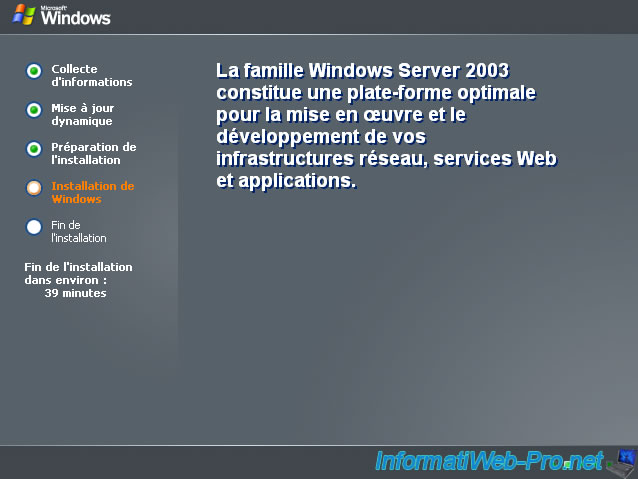
Lors de l'installation, il vous demandera de configurer les "Options régionales et linguistiques". Elles servent principalement au layout (apparence) du clavier Il est important de les configurer lors de l'installation, car tous les utilisateurs que vous créerez seront créés à partir du profil par défaut.
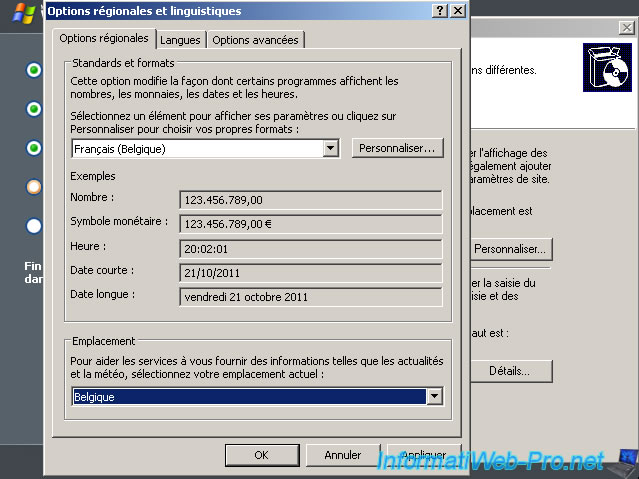
Pour configurer le layout du clavier, cliquez sur "Détails".
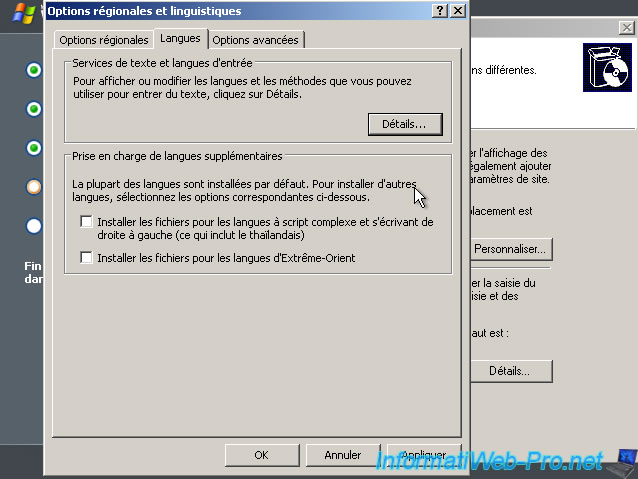
Sélectionnez le format désiré.
Infos : Dans le layout Français (France) le @ se trouve à droite dans le clavier et dans le Français (Belgique) à gauche.
Cliquez sur OK pour l'ajouter.
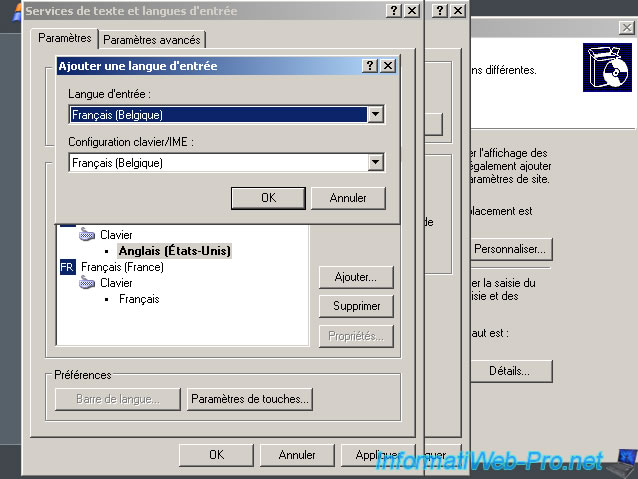
Une fois ajouté, il faut le sélectionner pour qu'il soit par défaut.
Pour finir, fermer les fenêtres en appuyant sur OK à chaque fois.
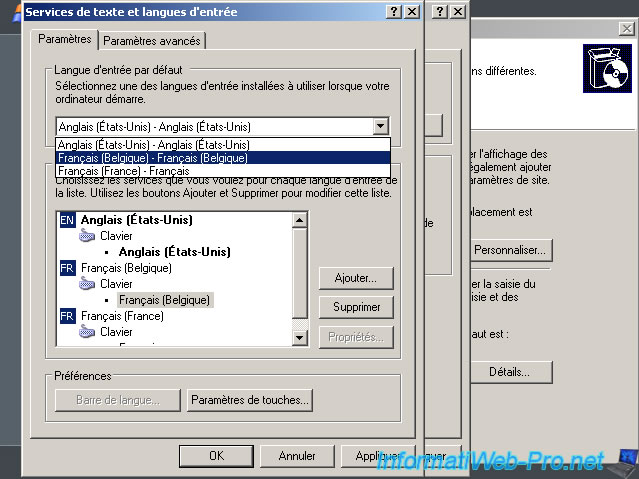
Et vous remarquerez que les formats et langues de clavier ont changé. Cliquez sur "Suivant".
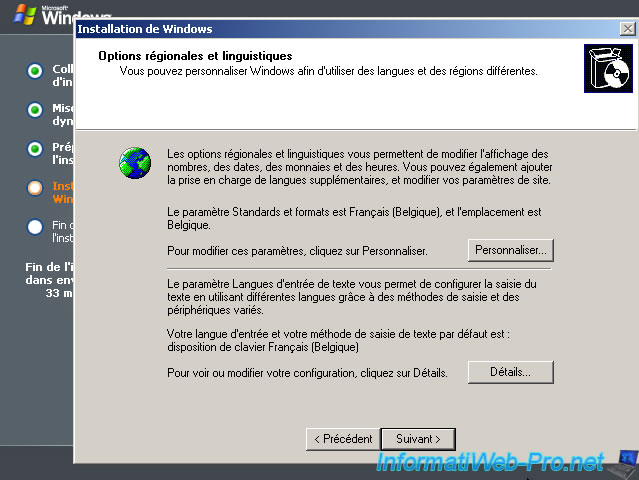
Entrer un nom et une organisation. (Vous pouvez évidemment les inventer)
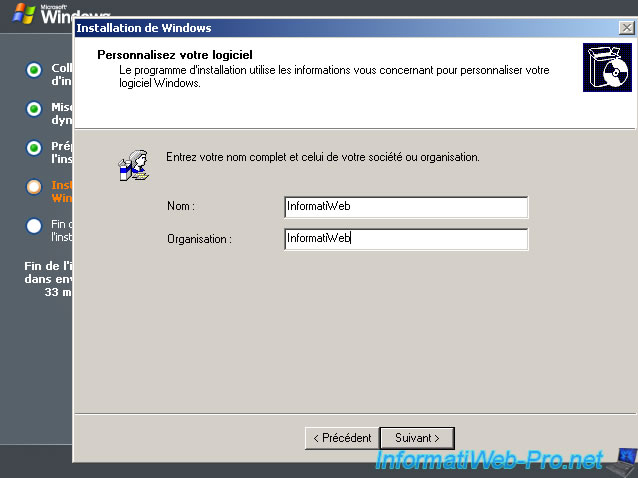
Inscrivez votre numéro de série.
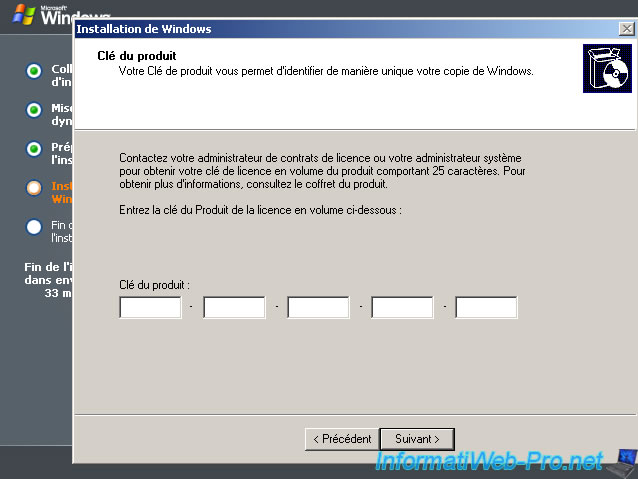
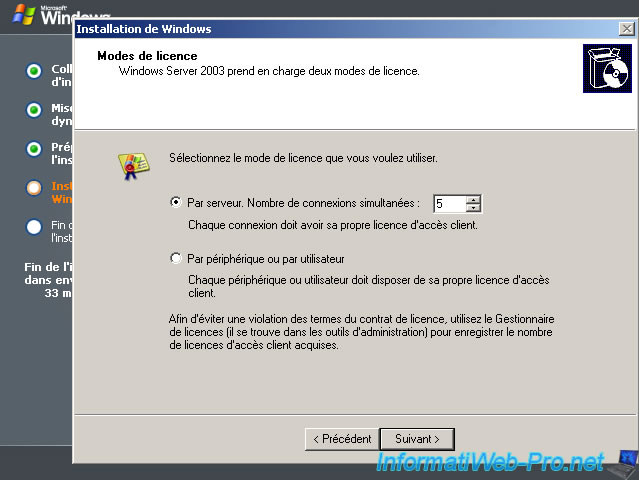
Entrez un mot de passe respectant les règles de sécurité ou laissez le vide, mais ne le laissez pas vide si vous utilisez ce serveur en production.

L'installation continue.
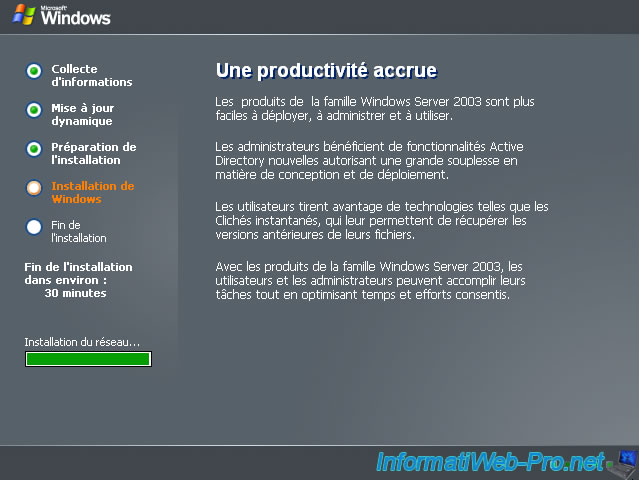
Une fois l'installation terminée, l'ordinateur redémarrera et vous aurez un écran semblable à ceci :
Appuyez sur CTRL + ALT + SUPPR (DEL).
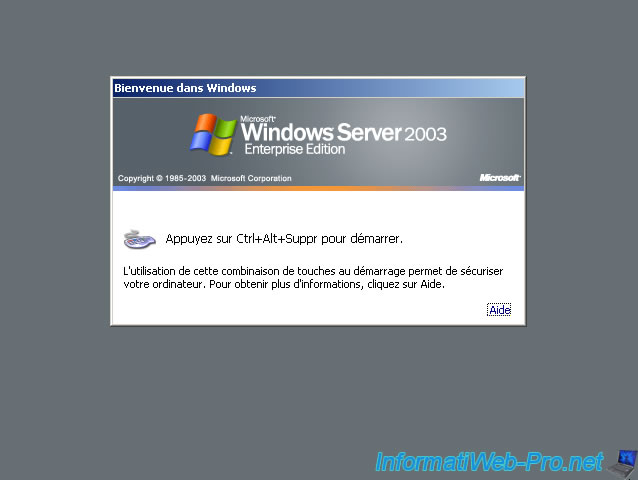
Ensuite, connectez-vous en Administrateur avec le nom d'utilisateur / Mot de passe que vous avez défini lors de l'installation.
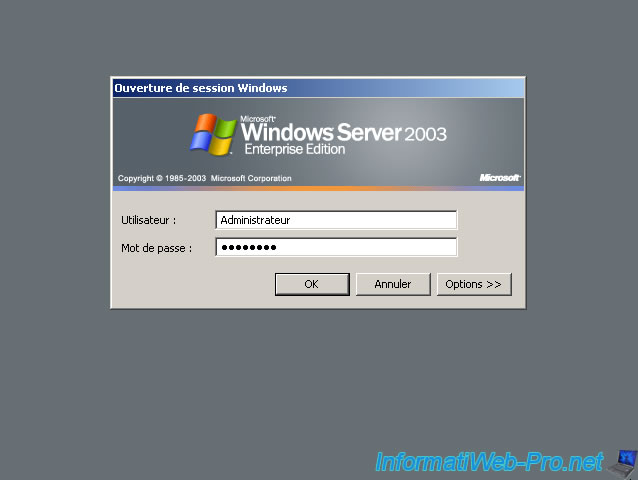
Une fois connecté, vous aurez cette fenêtre qui s'ouvrira automatiquement. Il vous suffira de cliquer sur "Ajouter ou supprimer un rôle".
Une chose très IMPORTANTE c'est que sur un "Windows Server" il ne faut jamais quitter au milieu d'une installation, car cela crée des problèmes par la suite. C'est notamment pour cela qu'il faut faire des images de disques périodiquement et tant qu'à faire, en faire une avant chaque modification ou installation de rôle, ...
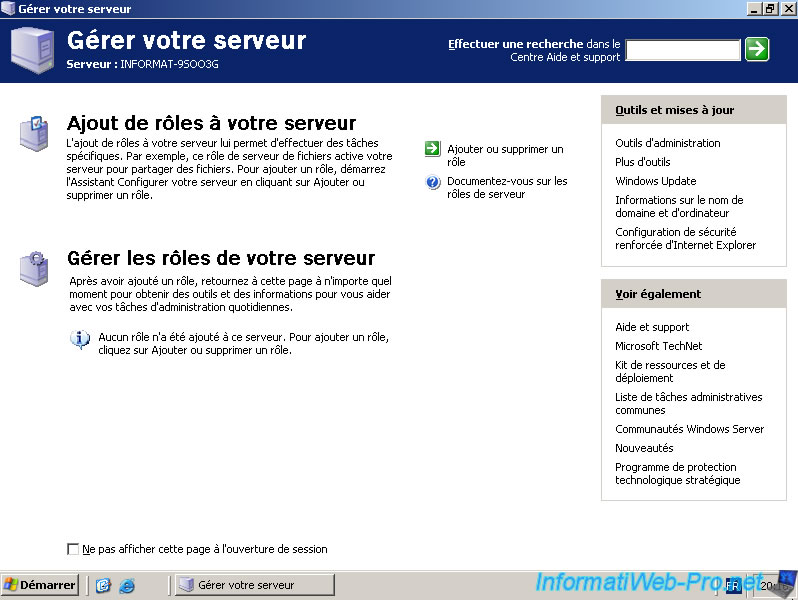
Et dernière chose à savoir qui n'est pas le cas avec un Windows classique tel que "Windows XP", c'est qu'un "Windows Server" doit toujours avoir une raison pour s'arrêter ou redémarrer.
Par exemple : installation de tel ou tel logiciel, drivers, ou encore bug serveur, ou autre.
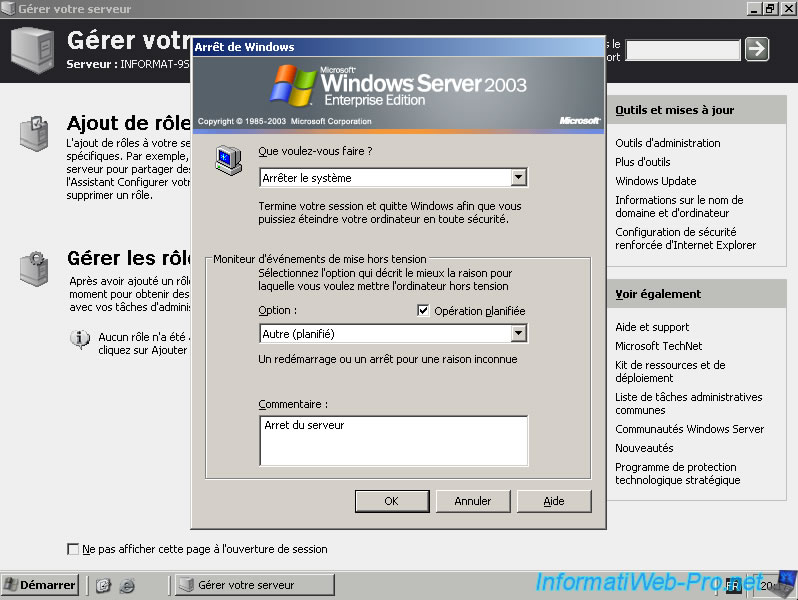
Voilà, votre serveur 2003 est maintenant installé.
Partager ce tutoriel
A voir également
-

Windows Server 30/4/2021
Windows Server - AD DS - Présentation des niveaux fonctionnels Active Directory
-

Windows Server 28/4/2012
WS 2003 - Créer un serveur DHCP
-

Windows Server 14/12/2011
WS 2003 - Dossiers partagés et droits NTFS
-

Windows Server 28/4/2012
WS 2003 - NAT et routage réseau


Vous devez être connecté pour pouvoir poster un commentaire